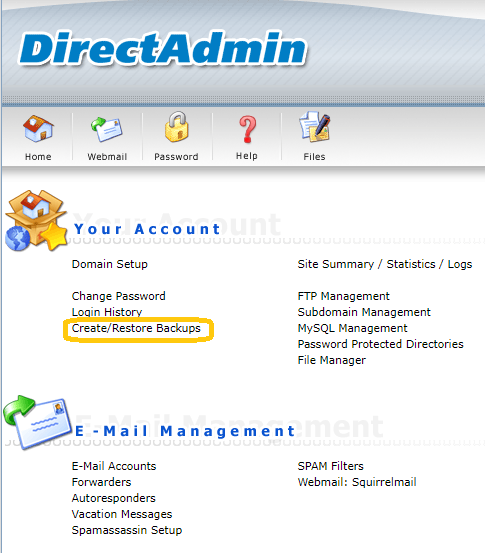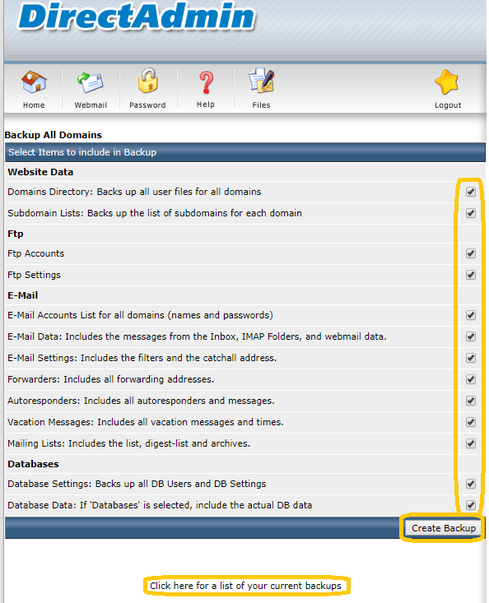Hostingo backups: Skirtumas tarp puslapio versijų
| 15 eilutė: | 15 eilutė: | ||
[[Vaizdas:Valdymo skydelis.png|762x762px]] |
[[Vaizdas:Valdymo skydelis.png|762x762px]] |
||
| − | Pastaba: čia matote instrukciją atnaujintoje DirectAdmin panelėje. Jei Jūsų valdymo panelė atrodo kitaip, žemiau rasite antrą instrukcijos variantą, kaip pakeisti pašto dėžutės limitą. |
+ | ''Pastaba: čia matote instrukciją atnaujintoje DirectAdmin panelėje. Jei Jūsų valdymo panelė atrodo kitaip, žemiau rasite antrą instrukcijos variantą, kaip pakeisti pašto dėžutės limitą.'' |
| 25 eilutė: | 25 eilutė: | ||
[[Vaizdas:Create-Restore Backups.png|kairėje|394x394px]] |
[[Vaizdas:Create-Restore Backups.png|kairėje|394x394px]] |
||
| − | 2. Atsidarys naujas langas '''Direct Admin.''' |
||
| − | Pasirenkame '''Create/Restore Backups'''. |
||
| − | [[Vaizdas:Backup.png|center|miniatiūra|558x558px]] |
||
| − | 3. Dešinėje pažymime varnelėmis, kurios kopijos yra reikalingos ir spaudžiame '''Create Backup.''' |
||
| − | 4. Atsidariusiame lange, kairėje pusėje, pažymime varneles, kurių kopijos yra reikalingos ir spaudžiame '''Create Backup.''' |
||
| − | [[Vaizdas:Site Backup.png|750x750px]] |
||
| − | Visas sukurtas kopijas galite matyti pasirinkę '''Click here for a list of your current backups.''' |
||
| − | [[Vaizdas:Backup11.png|center|miniatiūra|604x604px]] |
||
| + | 2. Atsidariusiame lange, kairėje pusėje, pažymime varneles, kurių kopijos yra reikalingos ir spaudžiame '''Create Backup.''' |
||
| + | [[Vaizdas:Site Backup.png|750x750px]] |
||
Antrasis DirectAdmin panelės variantas: |
Antrasis DirectAdmin panelės variantas: |
||
| − | 1. Atsidarys naujas langas '''Direct Admin.''' |
||
| + | 1. Atsidarys naujas langas '''Direct Admin'''. |
||
| − | Pasirenkame '''Create/Restore Backups'''. |
||
| + | |||
| − | [[Vaizdas:Backup.png|center|miniatiūra|558x558px]] |
||
| + | Pasirenkame '''Create/Restore Backups.''' |
||
| + | |||
| + | <br />[[Vaizdas:Backup.png|center|miniatiūra|558x558px]] |
||
2. Dešinėje pažymime varnelėmis, kurios kopijos yra reikalingos ir spaudžiame '''Create Backup.''' |
2. Dešinėje pažymime varnelėmis, kurios kopijos yra reikalingos ir spaudžiame '''Create Backup.''' |
||
| − | Visas sukurtas |
+ | Visas sukurtas kopijas galite matyti pasirinkę '''Click here for a list of your current backups.''' |
[[Vaizdas:Backup11.png|center|miniatiūra|604x604px]] |
[[Vaizdas:Backup11.png|center|miniatiūra|604x604px]] |
||
| − | |||
| − | <br /> |
||
10:31, 23 balandžio 2021 versija
Kaip gauti hostingo kopiją
1. Prisijunkite į klientų zoną www.balt.net svetainėje, spauskite mygtuką prisijungti arba per tiesioginę nuorodą https://myportal.balt.net/
Jei prisijungimų neturite, kreipkitės pagalba@balt.net

2. Pavaizduotame lange, spauskite mygtuką prisijungti prie užrašo: Prisijungimas į klientų zoną

3. Prisijungus, meniu pasirinkite Duomenų centras -> Svetainių talpinimas ir domenai.

4. Naujai atsidariusiame lange, stulpelyje Veiksmai spaudžiame Valdymo skydelis.

Pastaba: čia matote instrukciją atnaujintoje DirectAdmin panelėje. Jei Jūsų valdymo panelė atrodo kitaip, žemiau rasite antrą instrukcijos variantą, kaip pakeisti pašto dėžutės limitą.
Pirmasis DirectAdmin panelės variantas:
1. Skiltyje Advanced Features pasirenkame Create/Restore Backups
2. Atsidariusiame lange, kairėje pusėje, pažymime varneles, kurių kopijos yra reikalingos ir spaudžiame Create Backup.

Antrasis DirectAdmin panelės variantas:
1. Atsidarys naujas langas Direct Admin.
Pasirenkame Create/Restore Backups.
2. Dešinėje pažymime varnelėmis, kurios kopijos yra reikalingos ir spaudžiame Create Backup.
Visas sukurtas kopijas galite matyti pasirinkę Click here for a list of your current backups.